Situatie
Dacă spațiul de stocare al computerului este redus, probabil vă întrebați care fișiere ocupă cel mai mult spațiu. Windows File Explorer are o funcție de căutare care vă permite să vedeți și să sortați o listă cu cele mai mari fișiere.
Solutie
Pasi de urmat
Apăsați combinatia de taste ⊞ Win+E. Aceasta deschide File explorer. De asemenea, puteți deschide File Explorer făcând click dreapta pe meniul Windows Start și selectând File Explorer din meniu sau făcând clic pe pictograma folderului din bara de activități.
Dacă doriți să căutați cu precizie cele mai mari fișiere de pe computer, poate fi util să includeți fișierele ascunse.
Pentru a afișa fișierele și folderele ascunse:
- Faceți click pe fila Vizualizare din partea de sus a File Explorer.
- Faceți click pe Opțiuni în colțul din dreapta sus al ferestrei.
- Faceți click pe fila Vizualizare din partea de sus a noii ferestre.
- Selectați Show hidden files, folders and drives și faceți click pe OK.
Faceți click pe This PC în panoul din stânga al File Explorer. Aceasta afișează toate unitățile conectate la computer în panoul din dreapta.
Introduceți un asterisc (*) în bara de căutare și apăsați ↵ Enter. Bara de căutare se află în colțul din dreapta sus al ferestrei File Explorer. Aceasta îi spune Windows să afișeze fiecare fișier și folder de pe computer. De asemenea, deschide fila Căutare din partea de sus a ecranului.
Faceți click pe butonul Size din bara de instrumente. Este în secțiunea Refine a barei de instrumente din partea de sus a File Explorer.
Aceasta deschide un meniu cu diferite intervale de dimensiuni pentru fișiere.
Selectați Gigantic (> 4GB) în meniu. După ce faceți acest lucru, File Explorer va dura câteva momente pentru a prelua și afișa toate fișierele care sunt mai mari de 4 GB pe computer.
Dacă, în loc de fișiere, vedeți „Niciun element nu se potrivește căutării dvs.”, nu aveți fișiere mai mari de 4 GB.
Puteti verifica si alte fisiere cu dimensiuni mai mici din acelasi meniu.
Tip solutie
PermanentImpact colateral
Rețineți că Windows uneori creează fișiere mari care sunt necesare pentru ca sistemul să funcționeze corect - nu ștergeți fișierele mari decât dacă știți exact ce este fișierul și ce face.Rețineți că nu ar trebui să ștergeți fișierele de sistem ascunse, deoarece acestea sunt de obicei solicitate de Windows pentru a funcționa.
Dacă doriți să ștergeți fișiere mari de sistem, cum ar fi punctele vechi de restaurare a sistemului și actualizările vechi, utilizați în schimb Instrumentul de curățare a discului.


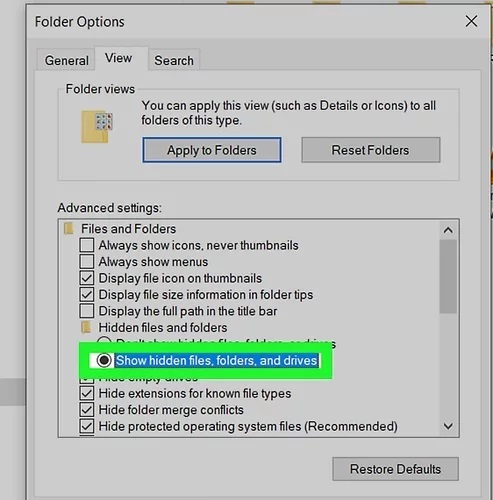
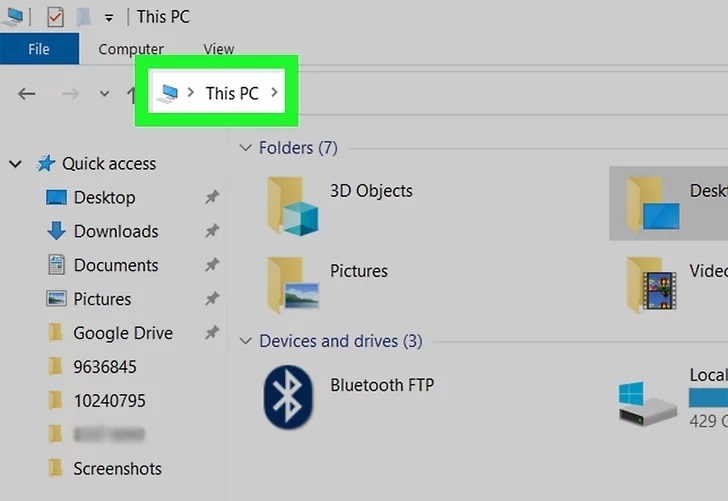


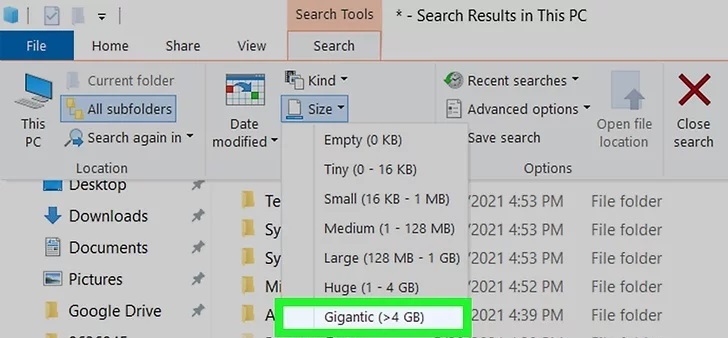
Leave A Comment?